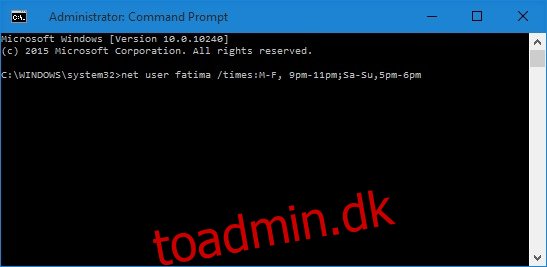Forældrekontrol i Windows 10 er ændret, så de er knyttet til din Microsoft-konto. En hel del funktioner i det nye styresystem er afhængige af en Microsoft-konto. Du kan bruge en lokal konto på din computer, men ved at gøre det mister du nogle funktioner, og forældrekontrol er en af dem. På nuværende tidspunkt, hvis du vil bruge forældrekontrol, skal du forbinde din Microsoft-konto til hovedadministratorkontoen og derefter tilføje børnekonti til den. Hvis du hellere vil bruge en lokal konto, kan det være vanskeligt at angive begrænsninger. Der er ingen GUI til at tilføje dem, men du kan bruge kommandolinjen i stedet for. Sådan konfigurerer du login-tidsbegrænsninger for lokale konti på Windows 10.
Kør kommandoprompt som administrator og indsæt følgende kommando;
net user username /times:M-F,9pm-11pm;Sa-Su,5pm-6pm
Erstat ‘brugernavn’ med navnet på den bruger, du vil tilføje begrænsningen for. MF repræsenterer dagene, og klokkeslættet, der følger efter, repræsenterer tidsrammen, inden for hvilken brugeren kan logge på. Du kan indstille forskellige tidsrammer for forskellige ugedage.
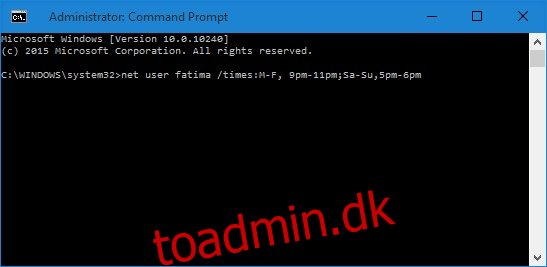
Tryk på enter, og brugeren vil ikke længere være i stand til at logge på uden for den tidsramme, du har angivet.
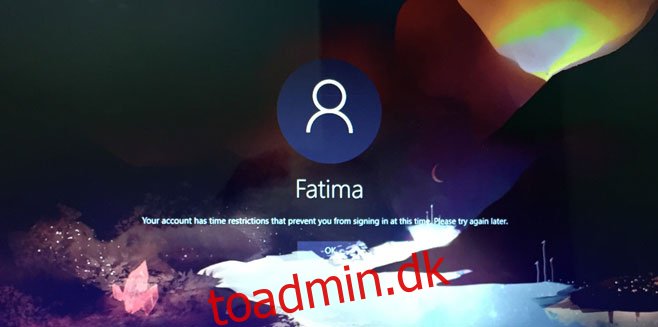
For at fortryde dette og tillade brugeren at logge på når som helst, skal du køre følgende kommando i kommandoprompt med administrative rettigheder.
net user username /times:all
Det er sikkert at sige, at Microsoft ikke skal binde noget så væsentligt som forældrekontrol til en Microsoft-konto. Det giver mening, at tjenester som OneDrive og Cortana er afhængige af en Microsoft-konto, men forældrekontrol er blevet brugt uden en på tidligere Windows-versioner uden problemer.